Công cụ thiết lập trang bị vô hiệu hóa (Microsoft Excel)
Ali lưu ý rằng trên bản sao Excel của mình, các công cụ trong nhóm Thiết lập Trang của tab Bố trí Trang của ruy-băng (Lề, Hướng, Vùng in, v.v.) bị tắt. Anh ấy tự hỏi tại sao chúng lại bị tàn tật và anh ấy có thể làm gì để cung cấp chúng.
Cố gắng hết sức có thể, tôi không thể để tình huống này xảy ra trên bất kỳ hệ thống thử nghiệm nào của mình. Trong Excel 2007, Excel 2010, Excel 2013, Excel 2019 và Excel trong Office 365, các công cụ Thiết lập Trang luôn sẵn dùng. Tôi đã có một vài người đăng ký ExcelTips khác cho biết rằng điều kiện xảy ra khi Thiết lập trang được truy cập thông qua Xem trước khi in, nhưng tôi cũng không thể làm điều đó xảy ra.
Khi sử dụng Excel 2007, bạn có thể truy cập Xem trước khi in bằng cách bấm vào nút Office, sau đó bấm In | Xem trước trang in. (Bạn cũng có thể hiển thị Xem trước khi in bằng cách nhấn Ctrl + F2 hoặc nhấn Ctrl + P, sau đó nhấp vào nút Xem trước.) Bất kể bạn truy cập màn hình Xem trước khi in bằng cách nào, các tab bình thường của ruy-băng sẽ biến mất và chỉ còn Xem trước khi in tab vẫn còn. (Xem Hình 1.)
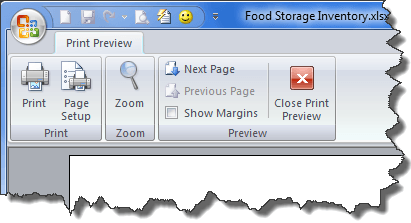
Hình 1. Tab Xem trước khi in trong Excel 2007.
Nếu bạn bấm vào công cụ Thiết lập Trang, Excel sẽ hiển thị hộp thoại Thiết lập Trang có tất cả các công cụ có sẵn để sử dụng.
Khi sử dụng Excel 2010 hoặc phiên bản mới hơn, bạn nhận thấy ngay rằng Bản xem trước khi in hoàn toàn khác so với trong Excel 2007. Nhấn Ctrl + P, Ctrl + F2 hoặc hiển thị tab Tệp của ruy-băng và nhấp vào In — không thành vấn đề , tất cả đều hiển thị cài đặt in, có chế độ xem trước bản in nhanh và bẩn. Tại thời điểm này, không có dải băng nào được hiển thị. (Xem Hình 2.)
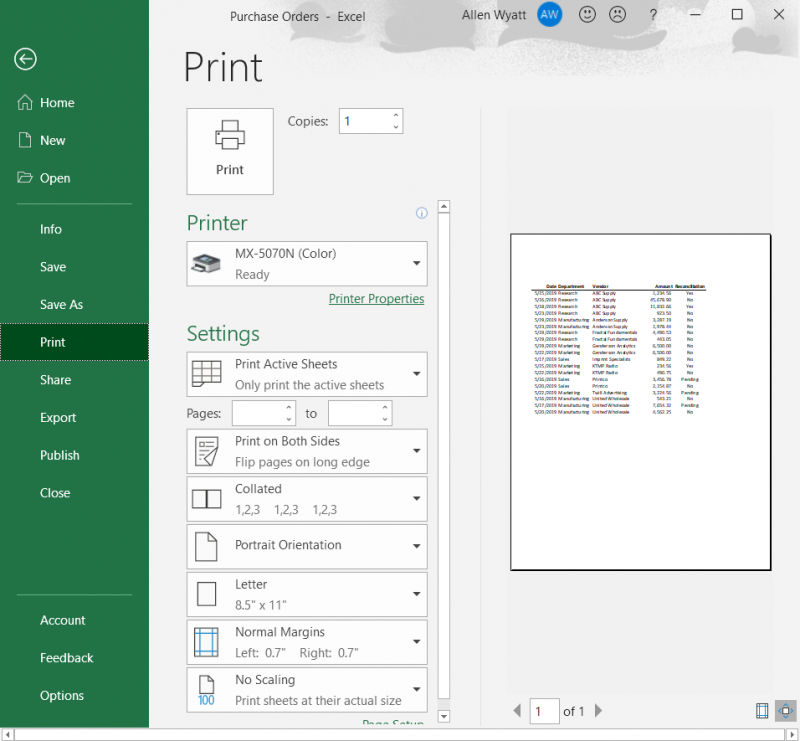
Hình 2. Màn hình cài đặt in bao gồm bản xem trước bản in nhanh và bẩn.
Nếu bạn bấm Thiết lập Trang trên màn hình, Excel sẽ hiển thị lại hộp thoại Thiết lập Trang và tất cả các công cụ có sẵn trong đó; không ai bị vô hiệu hóa.
Tôi đã thử tất cả các tùy chọn trên từ Xem trước khi in với các tệp ở cả chế độ gốc và chế độ tương thích và với các trình điều khiển máy in khác nhau. Trong tất cả các trường hợp, tab Bố cục Trang của ruy-băng không hiển thị khi sử dụng Xem trước khi in, nhưng tất cả các tùy chọn thiết lập trang đều có thể truy cập được thông qua hộp thoại Thiết lập Trang.
Tất nhiên, điều này khiến tôi nghĩ rằng vấn đề mà Ali đang gặp phải không liên quan đến Xem trước khi in, mà là do một số tình trạng khác xảy ra. Điều đầu tiên cần kiểm tra là bạn đã cài đặt trình điều khiển máy in trong Windows và nếu bạn đang sử dụng máy in nối mạng thì máy in đó có trực tuyến hay không.
Có thể là nếu bạn không có sẵn máy in cho Excel thì chương trình đang tắt các tùy chọn đó vì việc đặt chúng sẽ không có ý nghĩa gì.
Một điều khác cần kiểm tra là nếu vấn đề xảy ra với tất cả các sổ làm việc hay chỉ với một sổ duy nhất. Nếu là cái sau, thì có thể là sổ làm việc bị hỏng theo một cách nào đó. (Hãy thử giải bài tập trên một hệ thống khác, chỉ để đảm bảo.)
Cũng có thể có một phần bổ trợ hoặc một macro trong sổ làm việc đang gây ra sự cố. Bạn có thể tìm ra trường hợp này bằng cách tắt tất cả các phần bổ trợ của mình và lưu sổ làm việc ở định dạng XLSX (thay vì XLSM) để các macro bị loại bỏ khỏi nó. Mở sổ làm việc mới được lưu và xem sự cố vẫn còn tồn tại.
ExcelTips là nguồn của bạn để đào tạo Microsoft Excel hiệu quả về chi phí.
Mẹo này (12917) áp dụng cho Microsoft Excel 2007, 2010, 2013, 2016, 2019 và Excel trong Office 365.